Inhoudsluiting is 'n manier vir webwerf-eienaars om die hoeveelheid inhoud wat 'n gebruiker kan bekyk of toegang te beperk, te beperk.Wanneer inhoud gesluit is, kan gebruikers nie toegang daartoe kry voordat hulle die gespesifiseerde aktiwiteit uitvoer nie.Hierdie aktiwiteit kan wissel van inteken op e-pos nuusbriewe tot die aankoop van premium materiaal.Nie elke webwerf-eienaar wil al hul goed gratis weggee nie.
Sluitmateriaal is een van die vele maniere om geld uit 'n webwerf te maak, en daarom vereis sommige webwerf-eienaars dat gebruikers spesifieke aksies moet neem om toegang tot sekere bladsye, artikels of afdelings van die webwerf te verkry.Hierdie pos sal gewy word aan hoe om inhoudsluiting in WordPress te gebruik met behulp van 'n gratis inprop.
Doel van inhoudsluiting
Baie WordPress-webwerfeienaars verkies om inhoud te sluit weens die voordele wat dit inhou.
- U kan sosiale deel en e-posaanmeldings verhoog deur 'n inhoudsluitkas by u webwerf te voeg.
- Inhoudteikening kan ook sosiale betrokkenheid aansienlik verbeter, wat jou webwerf sal help om meer besoekers te lok en hoër in soekresultate te rangskik.
- Deur te beperk wie toegang tot jou inhoud het, sal slegs diegene wat werklik in jou produkte en dienste belangstel die ekstra myl loop om jou inhoud te probeer ontsluit.Dit stel jou in staat om te kies watter aanbiedinge om aan kliënte te stuur op grond van wat hulle kies om te ontsluit, aangesien jy meer gepaste bemarkingsboodskappe sal stuur.
Let wel:Selfs al het jy volle beheer oor wat jy wegsteek, onthou dat dit van hoë waarde moet wees sodat besoekers gretig is om dit te ontsluit.Oorweeg dit om jou onlangse plasings in te sluit, veral jou mees inspirerende of interessante artikels, saam met wonderlike foto's of HD-video's.
Voorbeeld van inhoudslot
Voordat ons verduidelik hoe om inhoudsluiting in WordPress te gebruik, laat ons 'n paar lewendige voorbeelde wys wat jy oral op die web kan sien.Alhoewel hierdie werwe dalk nie WordPress gebruik nie, kan hierdie voorbeelde jou 'n idee gee van hoe om inhoudssluiting op jou werf te gebruik.
- Quora, een van die gewildste V&A-webwerwe op die web, laat jou die eerste aansig gratis lees.Om die webwerf verder te verken, moet jy aanteken vir 'n rekening.
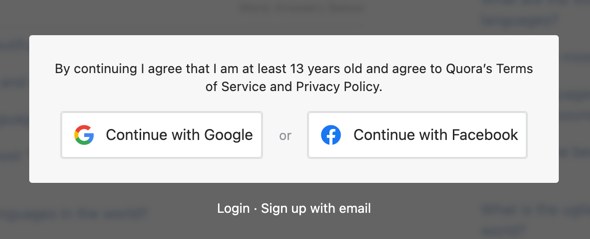
- Die tweede voorbeeld kom van die New York Times koerant webwerf.Soortgelyk aan Quora, kan u 'n artikel gratis lees, maar registrasie of intekening word vereis vir verdere toegang.
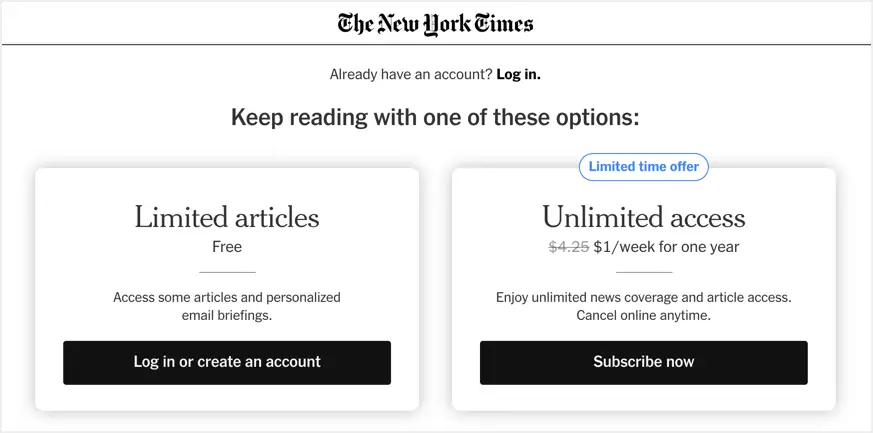
- Die laaste voorbeeld is van Business Insider, wat inhoud sluit wanneer dit 'n advertensieblokkering in die blaaier bespeur.Jy moet jou advertensieblokkering deaktiveer of inteken om die inhoud te lees.
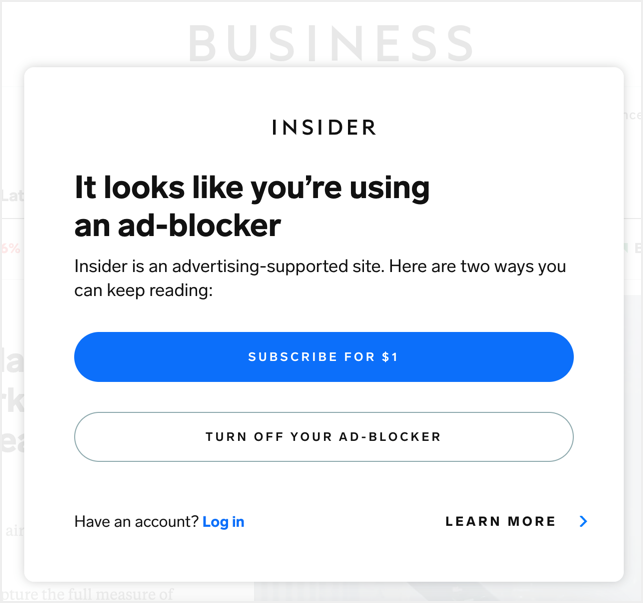
Omdat hierdie werwe groter is, gebruik hulle inhoudblokkering op 'n gevorderde manier.U kan dit egter op eenvoudige maniere gebruik, soos intekeninge om e-posse te versamel en spesiale inhoud vir aangemelde gebruikers te verskaf.
Content Locker WordPress-inprop
WordPress inhoud locker plugins kan jou sosiale aandele, verkeer en omskakelingkoerse verhoog, wat alles jou kan help om 'n suksesvolle aanlyn teenwoordigheid te bereik.Die Content Locker-inprop stel jou in staat om blogplasings, artikels, verslae, webinars, aflaaibare gereedskap en ander soorte materiaal te sluit.
Ons gaan kyk na twee verskillende WordPress inhoud locker plugins, wat hulle doen, en of hulle 'n goeie pas vir jou webwerf.Hierdie inproppe sluit in:
1. Kies die Opt-In Content Locker Lite-inprop om inhoud te sluit deur Subscription Unlock te gebruik
Opt-In Content locker lite is 'n gratis WordPress-inprop wat intekenare vinnig en maklik van jou WordPress-werf vasvang deur bloot sekere inhoud te beperk totdat gebruikers op jou webwerf inteken.Die inprop bied twee maniere om intekenare te verifieer, jy kan skakelverifikasie gebruik of kodeverifikasie gebruik om inhoud te ontsluit.Gaan na jou WordPress-administrasiepaneel, installeer en aktiveer die inprop onder die afdeling "Plugins > Voeg nuwe by".Daarna kan jy voortgaan en instellings konfigureer om jou inhoud te sluit.
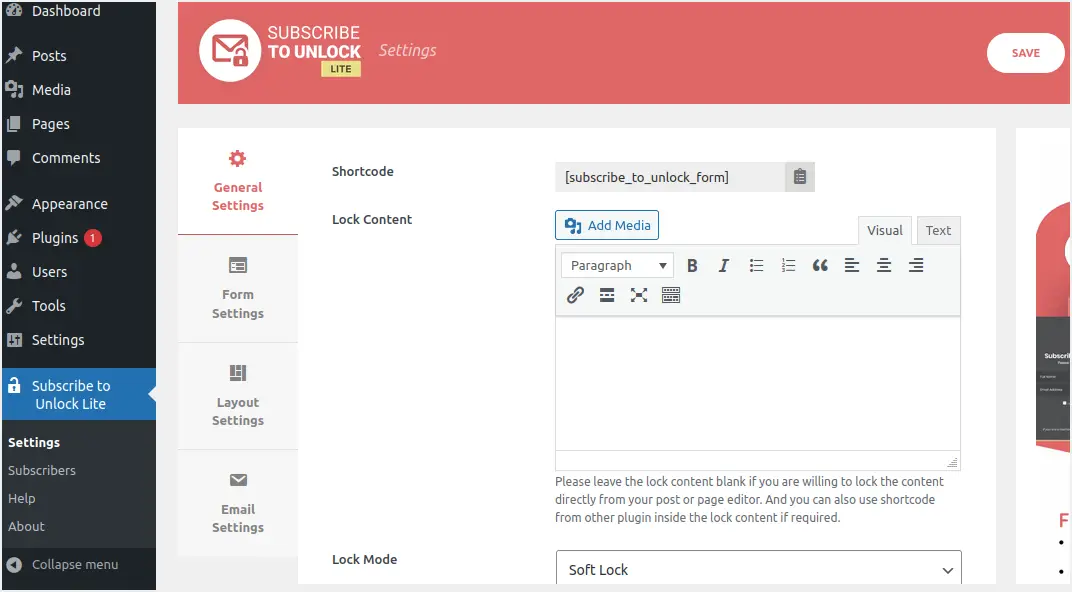
- Gaan na die Subscription Unlock Lite-kieslys en klik op Algemene instellings.
- Die inprop sal 'n kortkode genereer wat u onder die inhoud moet kopieer en gebruik.U kan egter hierdie kortkode kopieer nadat alle ander instellings gedoen is.Blaai dus af en gaan voort met konfigurasie.
- Laat die blokkie "Sluitinhoud" leeg, want jy kan die intekenvorm vertoon om te ontsluit.Jy kan ook enige ander inprop se kortkode in hierdie "Sluitinhoud"-boks plak.
- Klik op die "Lock Mode" aftreklys en kies een van die twee beskikbare opsies - Sagte Slot en Harde Slot.
- Kies dan die Verifieer-merkblokkie as jy e-posverifikasie van intekeninge wil aktiveer voordat jy wesenlike inhoud ontsluit.
- Vul die oorblywende velde in.Daar is vier tipes boodskappe: Ontsluit skakelboodskappe, Vormsuksesboodskappe, Vormvereiste-foutboodskappe en Vormfoutboodskappe.
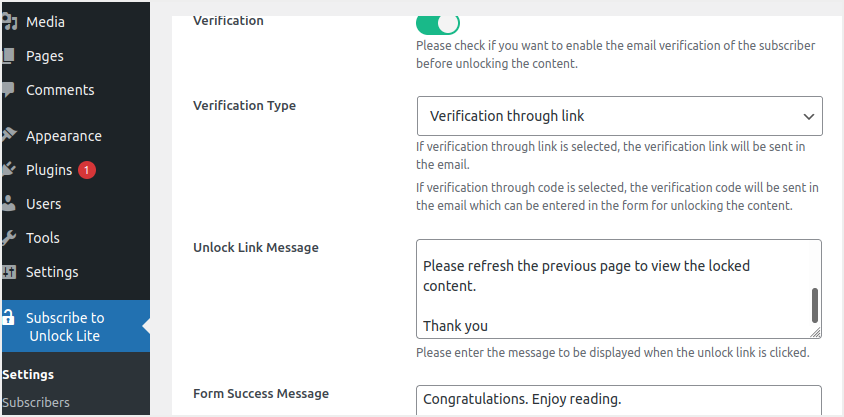
- Voeg in die vorminstellings die naam by wat u op die titel wil wys, ondertitel, en of intekenare verplig is om hul naam te vertoon.Klik op die "Stoor"-knoppie om jou veranderinge te stoor.
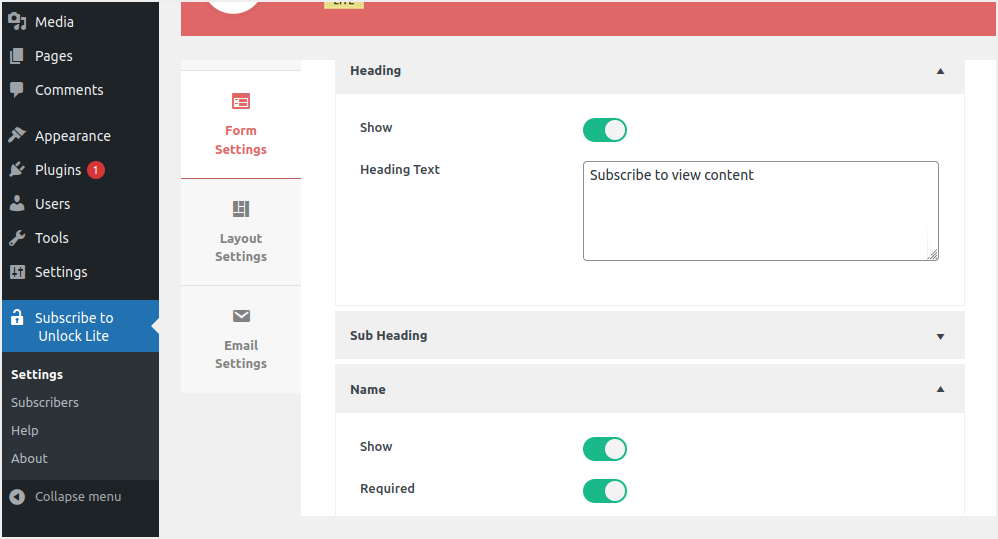
- Rollees af en stel in hoe intekenaars se gebruikername en e-posse verskyn in die vorminstellings vir hulle om in te vul.
- Kies die Bepalings en Ooreenkomste-oortjie, merk die blokkie en tik die teks wat op die vorm sal verskyn.
- Skep jou gunsteling knoppie teks.Gaan weer na die voetskrifarea, kontroleer dit en tik die verlangde voetskrifteks.
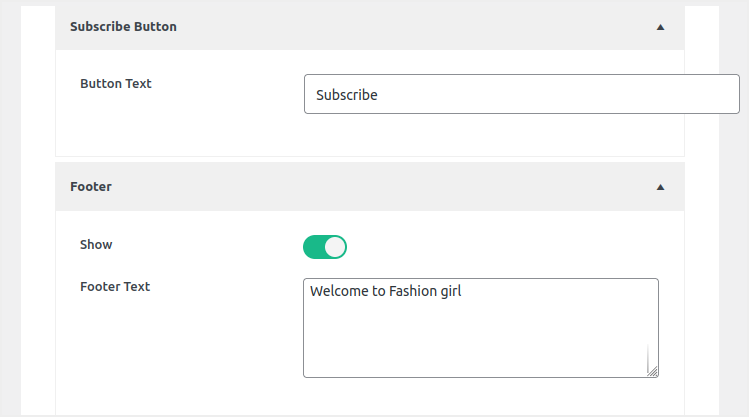
- Gaan na die blad Uitlegopsies en kies die gewenste vormuitlegsjabloon uit die aftreklys wat verskyn.
- Om jou veranderinge te stoor, klik die Stoor-knoppie.
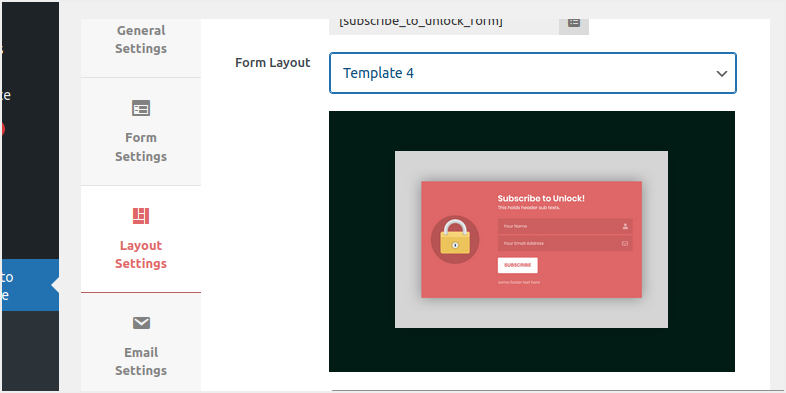
- Ten slotte, gaan na "E-posinstellings" en pasmaak jou e-posonderwerp, sender-e-pos, sendernaam en e-posinligting wat sal verskyn in die skakel wat aan intekenare gestuur word nadat jy op jou materiaal of kode ingeteken het.
- Nadat u die instellings voltooi het, klik die "Stoor"-knoppie om die veranderinge te stoor.
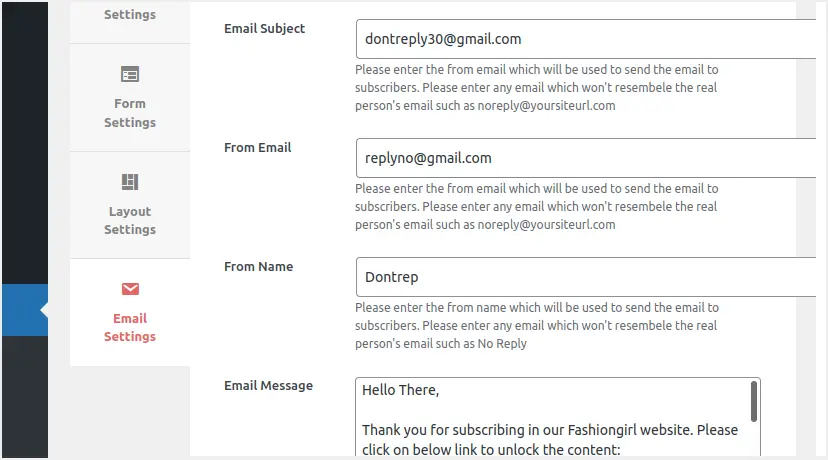
Noudat jy alles opgestel is, gaan terug na "Algemene instellings" en kopieer die kortkode.Voeg die gekopieerde kortkode in die pos in waar jy die inhoud wil sluit.Jy moet die kortkode plak bo die gedeelte van die inhoud wat jy wil versteek.Publiseer die plasing en kyk hoe die inhoud op die blaaier gesluit lyk.
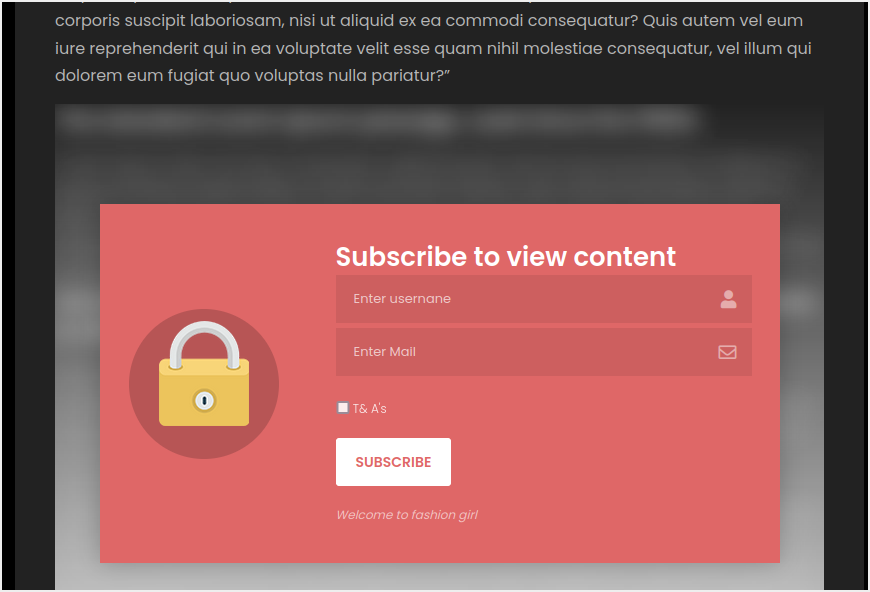
Voordat inhoud ontsluit word, moet gebruikers 'n vorm invul en op die "Teken in"-knoppie klik.
Let daarop dat u in die premiumweergawe van die inprop inhoud direk vanaf 'n plasing of bladsy kan sluit.In hierdie geval sal die slotikoon boaan jou bladsy/plasing jou toelaat om dit te doen.
2. Sluit inhoud met WP Private Content Plus-inprop
WP Private Content Plus is 'n WordPress-inprop wat dit maklik maak om u kritieke WordPress-webwerfinhoud te beskerm teen besoekers, lede, toegewysde gebruikersrolle of 'n groep gebruikers.Hierdie inprop ondersteun inhoudsbeperkings vir plasings, bladsye, pasgemaakte plasingstipes, navigasiekieslyste, legstukke en plasingsaanhegsels.Soortgelyk aan die inprop wat ons vroeër verduidelik het, kan jy kortkodes gebruik en sekere inhoud van plasings en bladsye versteek.Dit bied ook aan elke werfgebruiker hul eie private portaalbladsy en stel administrateurs in staat om gebruikerspesifieke materiaal by hierdie kliëntafdeling te voeg.Die profiele in hierdie private portaal is slegs sigbaar vir die eienaar.
WP Private Content Plus laat jou ook toe om verskeie spyskaartitems aan verskillende gebruikers te vertoon op grond van hul aanmeldstatus en rol.Aangesien baie kenmerke beperk is tot die premiumweergawe, verduidelik ons hier sommige van die inhoudsluitfunksies wat vir gratis gebruikers beskikbaar is.Gebruik hierdie inprop om jou inhoud toe te sluit.
Aktiveer inhoudslot
- Gaan na jou WordPress-kontroleskerm en installeer die inprop soos enige ander inprop.
- Nadat u die inprop geaktiveer het, blaai af en gaan na die "Privaat-inhoudinstellings"-kieslys.
- Merk die "Aktiveer privaat inhoudmodule"-blokkie en klik "Stoor veranderinge" om die veranderinge toe te pas.
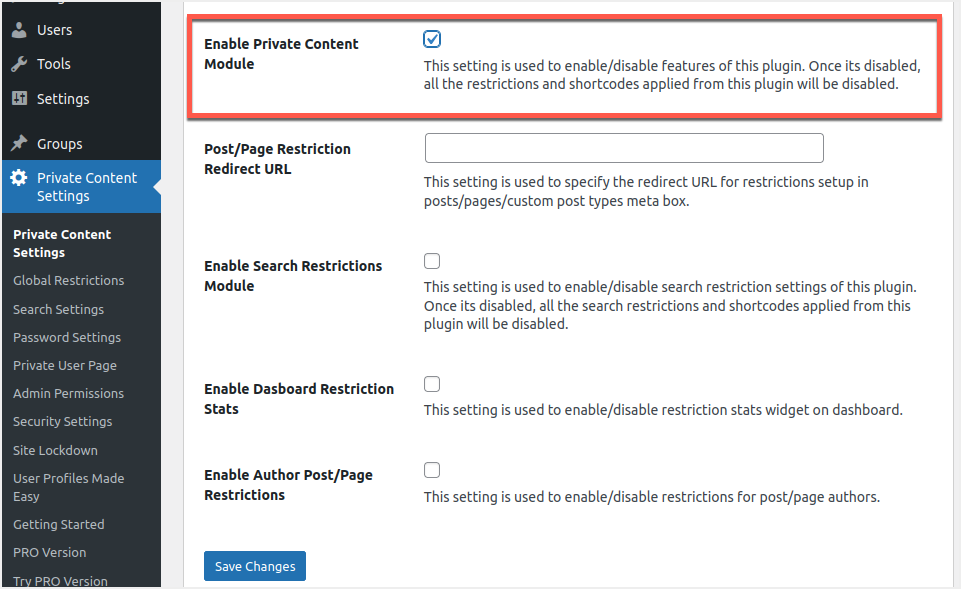
Hierdie kenmerk sal inhoudsluiting aktiveer en jou toelaat om bladsyspesifieke en globale instellings te gebruik.U kan hierdie kenmerk deaktiveer om alle geslote inhoud op u webwerf met 'n enkele klik heeltemal vry te stel.
Sluit inhoud wêreldwyd vir gebruikersrolle
Om alle inhoud op jou werf te sluit, gaan na die Privaatinhoudinstellings > Globale beperkings-kieslys.Jy kan die opsie "Aktiveer globale beperkings" onder "Plasinstellings" vir jou plasing.
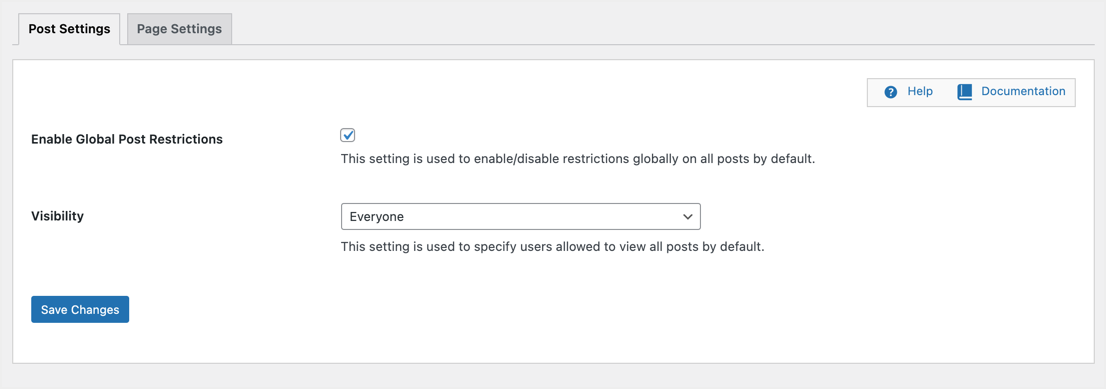
Kies 'n gebruikerrol uit die Sigbaarheid-aftreklys om daardie gebruikerrol toe te laat om inhoud te sien.Alle ander gebruikersrolle sal beperk word om jou plasings te sien.Byvoorbeeld, jy kan "Sigbaarheid" vir "Geselekteerde gebruikersrolle" kies en dan die "Redigeerder" opsie kies.
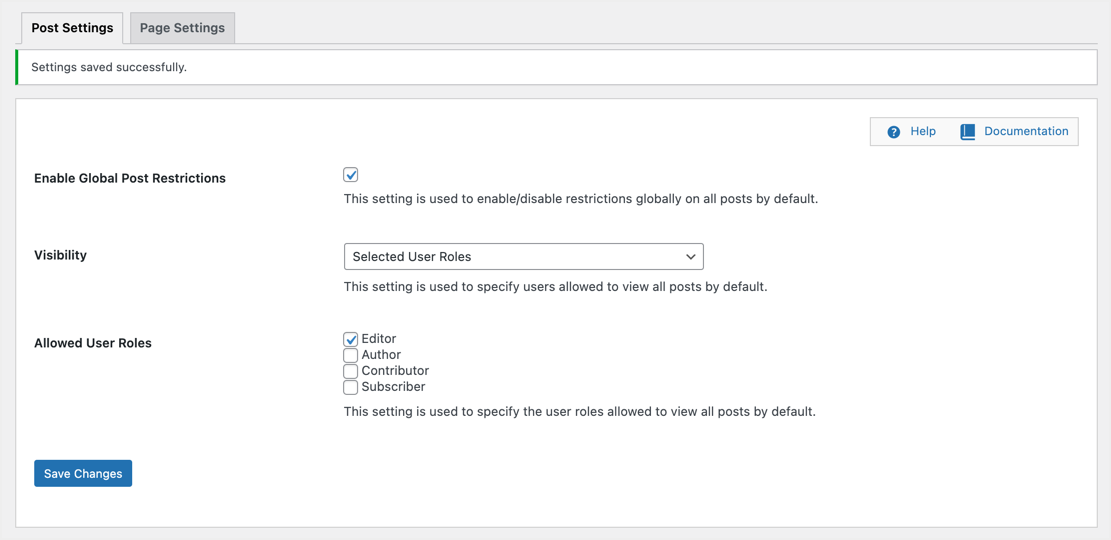
Slegs redigeerders op jou werf kan alle plasingsinhoud bekyk, alle ander gebruikers sal 'n klein boodskap sien wat sê "Jy het nie toestemming om hierdie inhoud te sien nie".
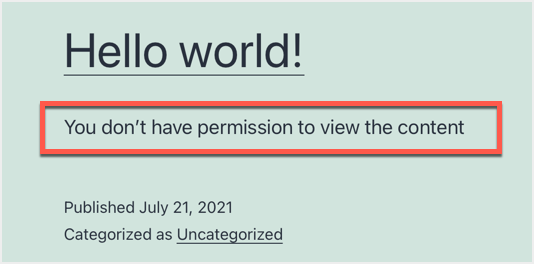
Net so kan jy globale beperkings vir bladsye aktiveer onder die Bladsy-instellings-oortjie.
Sluit spesifieke plasing-inhoud vir gebruikersrolle
As jy net spesifieke plasings of bladsyinhoud wil sluit, deaktiveer eers enige globale beperkings wat jy toepas.Wysig die plasing of bladsy en blaai af om die metablokkie te sien wat sê "WP Private Content Plus - Beperkingsinstellings".Hier kan jy die sigbaarheid en toegelate gebruikersrolle stel wat op daardie spesifieke pos van toepassing sal wees.
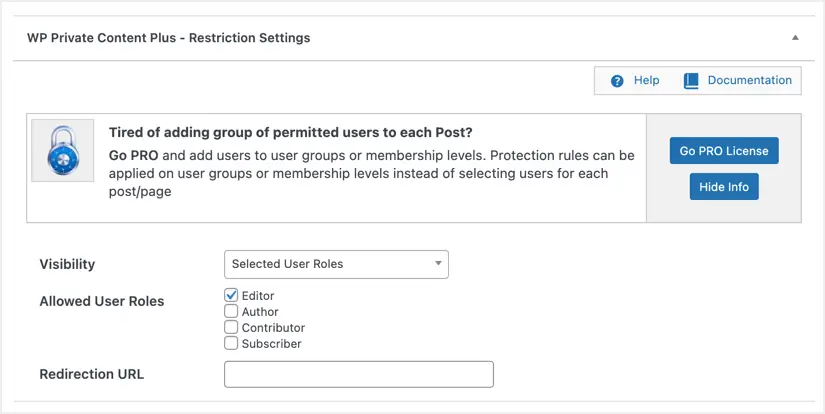
Wanneer iemand probeer om 'n beperkte plasing te sien, sal die inprop 'n boodskap soortgelyk aan die een hierbo vertoon.Boonop kan u instellingsherleidings opstel om beperkte gebruikers na 'n ander bladsy te herlei.Dit is ook moontlik om lêers op te laai wat slegs deur beperkte gebruikersrolle verkry kan word.
Let daarop dat beperkte plasings dieselfde "Jy het nie toestemming om die inhoud te sien nie"-boodskap op alle argiefbladsye soos kategorie-, merker- en skrywerargiewe sal vertoon.
Skep privaat bladsye vir gebruikers
Die volgende noemenswaardige kenmerk van hierdie inprop is dat dit jou toelaat om persoonlike bladsye vir elke gebruiker en persoonlike inhoud te skep.Let daarop dat jy net een pasgemaakte bladsy vir gebruikers van die gratis weergawe kan skep, en jy moet die premium weergawe koop om veelvuldige plasings aan gebruikers toe te wys.As 'n eerste stap moet jy 'n nuwe bladsy skep soos enige ander bladsy op jou webwerf.
- Gaan na "Bladsye > Voeg nuwe by" en skep 'n nuwe bladsy.Jy kan dit noem wat jy wil.Byvoorbeeld, "elke gebruiker het 'n private bladsy met inhoud".
- Voeg die kortkode [wppcp-private-bladsy] in en publiseer die bladsy.
- Wanneer jy hierdie bladsy op jou blaaier bekyk, sal dit 'n leë bladsy wys omdat dit geen inhoud het nie.
- Die volgende stap is om die gebruiker te vind sodat jy 'n pasgemaakte bladsy vir daardie gebruiker kan skep.Gaan na die "Gebruikers"-kieslys en vind die gewenste gebruikersnaam.Om die vermoëns van privaat bladsye te demonstreer, sal ons die gebruikersname johndoe en precious regdeur hierdie artikel gebruik.Hulle is ons intekenare soos in die prent hieronder.
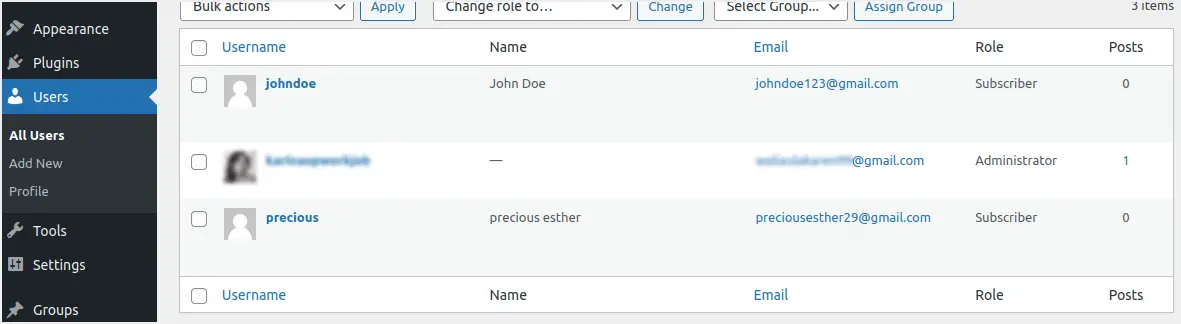
- Die laaste stap is om na die "Privaat-inhoudinstellings > Privaat gebruikerbladsye"-kieslys te gaan.
- Voer die gebruikersnaam in waarvoor jy 'n pasgemaakte bladsy wil skep en klik op die "Laai gebruiker"-knoppie.
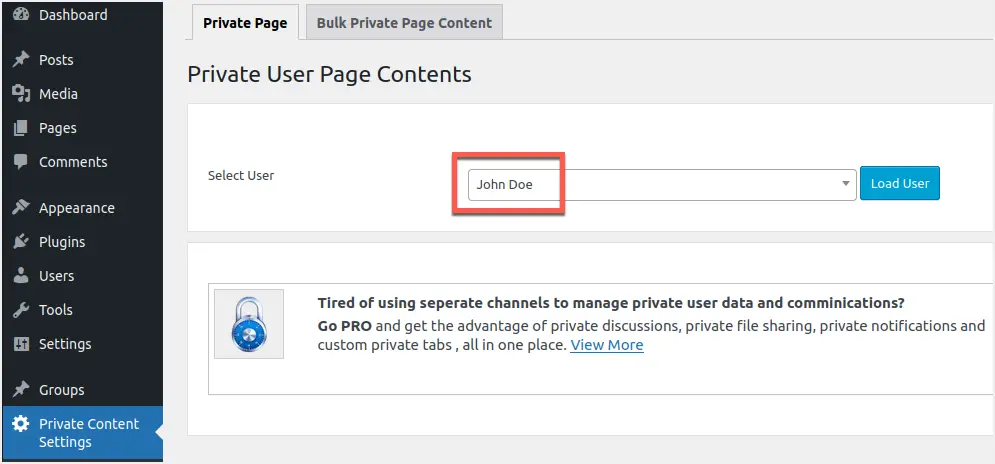
- Die inprop sal 'n redigeerder vir jou laai om gebruiker-gespesifiseerde private inhoud by te voeg.
- Nadat u privaat vir die geselekteerde gebruiker getik het, blaai af en stoor.
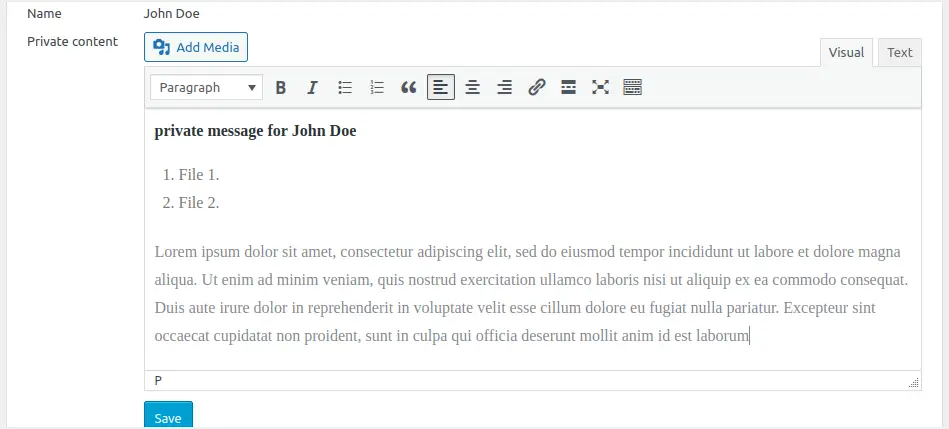
- Jy sal 'n kennisgewing ontvang dat jou private inhoud suksesvol opgedateer is.
Wanneer die mense wat jy kies aanmeld, sal hulle toegang hê tot die inhoud wat jy vir hulle gespesifiseer het.In ons geval, wanneer John Doe aanmeld, sal hy sien wat vir hom gesluit is.Die figuur hieronder illustreer dit.
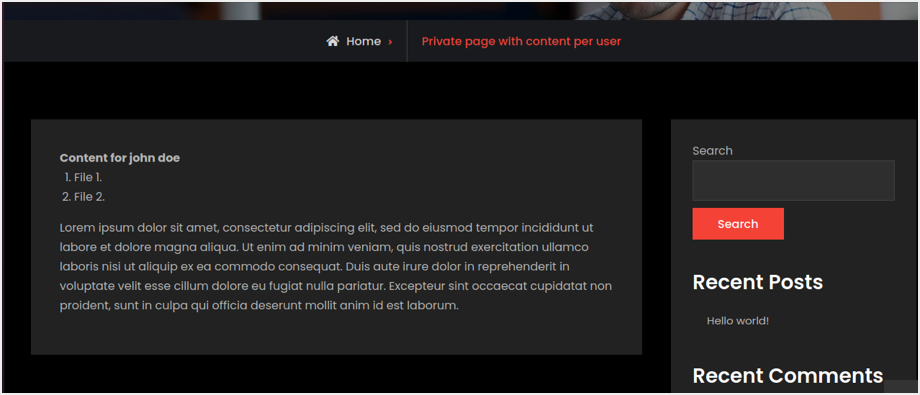
As 'n gebruiker "kosbaar" die webwerf se bladsy besoek, sal die inhoud nie sigbaar wees nie, want ons ken die inhoud net aan "John Doe" toe.Die voordeel van hierdie benadering is dat jy 'n enkele "privaatgebruikerbladsy"-afdeling kan gebruik om 'n bladsy vir veelvuldige gebruikers te skep sonder om na verskillende plekke te navigeer.U het egter die pro-weergawe nodig om ekstra plasings of bladsye aan gebruikers toe te wys.
gevolgtrekking
Al met al kan ons sê dat inhoudsluiters baie handig kan wees om jou webwerf te help om sy omskakelingsdoelwitte te bereik.Kies 'n inprop wat 'n oplossing bied en aan u webwerfvereistes voldoen.Maak seker dat u sluit waarop u besoekers sal reageer en wil oopmaak.Belangriker nog, hou jou ontleding dop om te bepaal hoe goed jou inhoudkas vir jou vaar.













